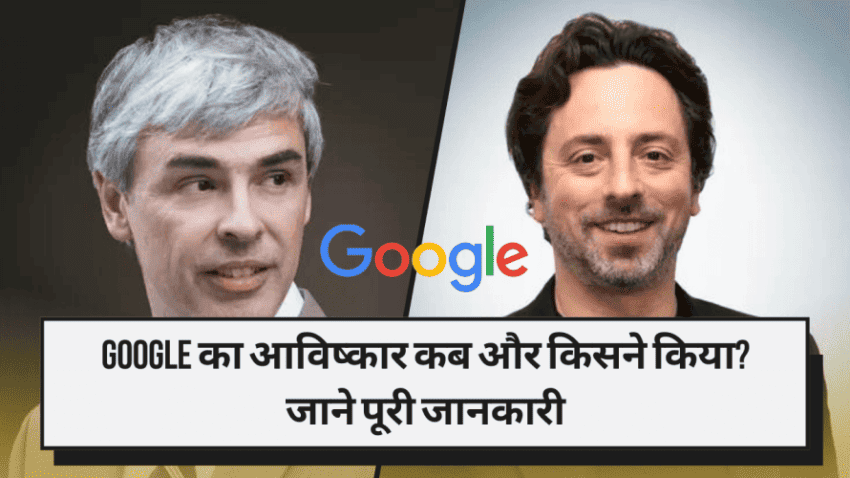साल 2020 में जब पूरी दुनिया में कोरोना का आतंक हुआ था, तो सभी लोगो को अपने ही घर से work from home करना पढ़ा था। सभी स्कूलों और दफ्तरों में घर से ही काम किया जा रहा था और मीटिंग के समय ऑनलाइन Group Video Calls किये जा रहे थे। जिसमे Google Meet App का काफी ज्यादा इस्तेमाल किया जा रहा था।
और आज के समय में भी work from home काफी चलन में है और ऑनलाइन मीटिंग के लिए ज्यादातर सभी लोग Google Meet का इस्तेमाल कर रहे है। लेकिन आज भी कई लोग Google Meet के बारे में नहीं जानते। आज बड़ी बड़ी कंपनी के मैनेजर अपनी रोजमर्रा की मीटिंग इसी ऐप के माध्यम से करते है ,
इसीलिए आज हम बात करेंगे Google Meet के बारे में, कि Google Meet kya hai, और Google Meet कैसे इस्तेमाल करे। तो चलिए शुरू करते है ज्ञान से भरे इस ब्लॉग को
🔗 Contents
Google Meet क्या है
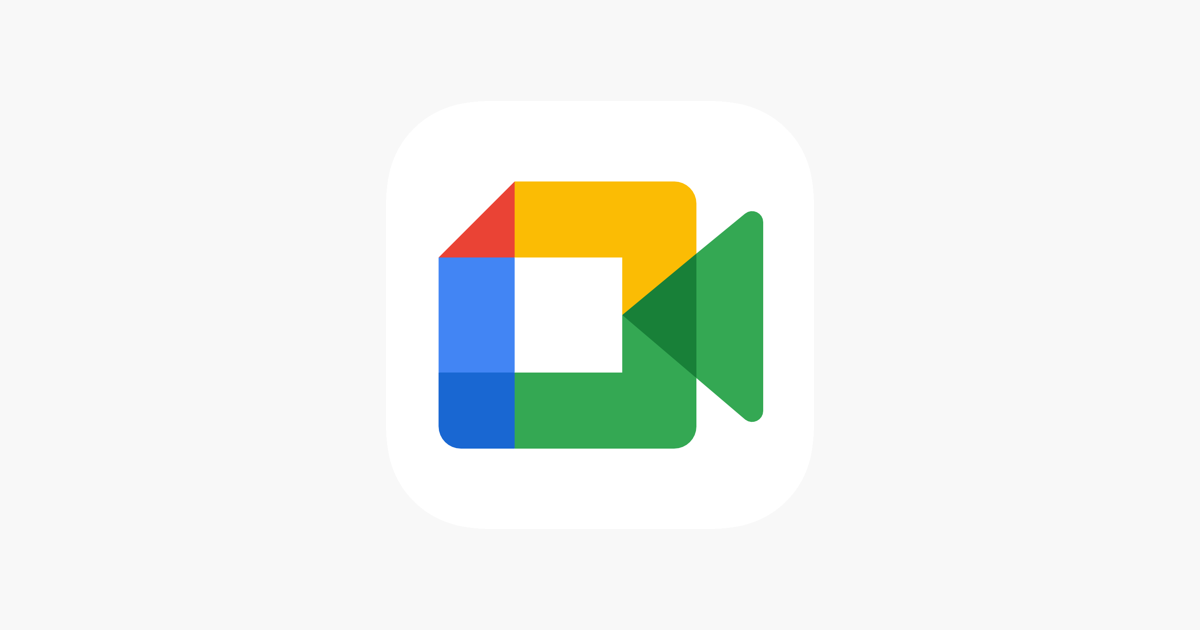
Google Meet एक online meeting app है, इसे Google कंपनी द्वारा बनाया गया है। इस ऐप का इस्तेमाल online meeting और conference के लिए किया जाता है। इस ऐप को काफी अच्छी तरह से ऑनलाइन मीटिंग के लिए ही डिज़ाइन किया गया है। इसके खूबसूरत interference और easy to use होने की वजह से इसे कई लोग इस्तेमाल करना पसंद करते है। इसीलिए आज गूगल प्लेस्टोर पर इस ऐप के 500 मिलियन से भी ज्यादा डाउनलोड्स है। इसको 9 मार्च 2017 में गूगल कंपनी द्वारा Officially Launch किया गया था।
कई सारे दफ्तरों, स्कूलों, और कॉलेजों में Google Meet का ही ज्यादातर इस्तेमाल किया जाता है। Google Meet पूरी तरफ से free to use है। एक Google Meeting में अधिकतम 100 members जुड़ सकते हैं।
इसके अलावा अगर आप कोई कंपनी चलाते है तो आप इसका business standard या business standard Plus plan ले सकते है जिसमे आप 300 से ज्यादा members को जोड़ सकते हैं। और अगर आप Google Meet enterprise Plan लेते है तो आप अपनी Meeting में कितने भी मेंबर को जोड़ सकते हैं।
Google Meet के फायदे
यदि आप Google Meet चलाना सीख जाते है तो आपको इससे कई सारे फायदे होंगे।
- Google Meet को कई संस्थानों में मीटिंग के लिए इस्तेमाल किया जाता है, जैसे दफ़्तर, स्कूल, कॉलेज, कम्पनी, स्टार्ट अप.
- Google Meet में आप 100 से ज्यादा participants join कर सकते है।
- Google Meet ऐप को आप mobile, laptop और tablet जैसी किसी भी डिवाइस में इस्तेमाल कर सकते है।
- Google Meet ऐप में ऑनलाइन मीटिंग के दौरान face cam on/off, mic on/off और speaker on/off कर सकते है।
- Google Meet ऐप में ऑनलाइन मीटिंग के दौरान आप comment section में अपने सवाल जवाब कर सकते है।
- Google Meet ऐप में ऑनलाइन मीटिंग के दौरान admin को ऐप में कई Control मिल जाते है, जैसे admin किसी भी participants को add, remove, mute, unmute और block कर सकता है।
- इसमें आपको background noise cancellation के स्मार्ट फीचर्स देखने को मिल जाते है।
- आप अपने टीम मेंबर के साथ Screen Share कर सकते हैं।
- इसके business plan की मदद से आप कितने भी मेंबर को जोड़ सकते हैं।
Google Meet कैसे इस्तेमाल करे
Google Meet का इस्तेमाल करना काफी ज्यादा आसान है। यदि आप इस ऐप का इस्तेमाल करना नहीं जानते है तो हमने नीचे Google Meet को इस्तेमाल करने का Step by Step प्रोसेस बताया गया है।
- Google Meet को इस्तेमाल करने से पहले आपके पास एक google account होना ज़रूरी है, अगर आप पास पहले से गूगल अकाउंट है तो आप उसका इस्तेमाल कर सकते है नहीं तो आप New Google Account बना सकते है।
- सबसे पहले आप google play store से Google Meet app को डाउनलोड करे और उसमे अपने google account को login करे।
- यदि आप IOS user है तो आप Apple app store से Google Meet app को डाउनलोड कर सकते है।
- Login के बाद आप से कुछ Permission पूछी जाएँगी आपको उन्हें allow कर देना है।
- Allow करने के बाद आपके सामने Google Meet का home page खुल जायेगा, जिसमे आपको new meeting और meeting code का ऑप्शन मिलेगा।
- जिसमे आप new meeting option से खुद की meeting बना सकते है और meeting code की मदद से आप किसी भी meeting को join कर सकते है।
- तो इस तरह से आप Google Meet का इस्तेमाल किसी भी meeting को join करने और किसी भी meeting को बनाने के लिए इस्तेमाल कर सकते है।
Google Meet की security
जब भी हम कोई नया App इस्तेमाल करते है तो हमे उसकी security को लेकर doubt होता है। इसीलिए शायद आपको लगे कि यह App safe नहीं है। लेकिन आपको बता दे कि इस App को Google कंपनी द्वारा बनाया गया है और यह अपने आप में ही एक reputed कंपनी है, तो आप इनकी security पर भरोसा कर सकते है।
जब भी हम Google Meet के ज़रिये अपनी meeting करते है तो उस meeting Google द्वारा drive में encrypt form में सेव किया जाता है। जिसका फ़ायदा यह होता है कि आप अपनी मीटिंग को दुबारा देख सकते है और उन सभी activities को भी देख सकते है जो meeting के दौरान की गई है।
लैपटॉप या कंप्यूटर में Google Meet को कैसे इस्तेमाल करें
अगर आप अपने लैपटॉप या कंप्यूटर में गूगल मीटिंग को Join या इस्तेमाल करना चाहते हैं तो नीचे बताए स्टेप को फॉलो कर सकते है।
1. Chrome browser की मदद से
- सबसे पहले आपको क्रोम ब्राउजर पर चले जाना और उसके बाद सर्च बार में Google meet को सर्च करना है।
- आपके सामने गूगल मीट की ऑफिशल वेबसाइट खुलकर कर आ जाती है।
- यहां आपके सामने दो ऑप्शन नजर आते है पहला new Meeting और दूसरा enter a code or link और अगर आपके पास पहले से कोई code है और आप मीटिंग को ज्वाइन करना चाहते हैं तो आपको यहां पर कोड डालना है।
- और अगर आप अपनी खुद की न्यू मीटिंग को अरेंज करना चाहते हैं तो आप new meeting के बटन पर क्लिक कर देना है।
- मान लीजिए कि आप को न्यू मीटिंग बनाना चाहते हैं तो आपको new meeting के बटन पर क्लिक कर देना है इसके बाद आपके सामने तीन ऑप्शन नजर आने लगेंगे. (1. Create a meeting for later, 2. Start an instant meeting, 3. Schedule in google calendar) आपको इसमें से अपनी इच्छा के अनुसार किसी एक को सेलेक्ट करना है।
- उसके बाद आप यहां से अपनी मीटिंग के लिंक को किसी के साथ भी शेयर कर सकते है।
2. Laptop पर गूगल मीटिंग ऐप को डाउनलोड करके
- अगर आप अपने लैपटॉप या कंप्यूटर पर Google Meet app को डाउनलोड करके इसका इस्तेमाल करना चाहते है तो सबसे पहले आपको Google play store पर जाकर या गूगल को ऑफिशियल वेबसाइट पर जाकर Google meet app को डाउनलोड करना है।
- Google meet app Download करने के बाद आपको उसको कुछ परमिशन लेनी होगी और अपने गूगल अकाउंट से साइन इन करना होगा।
- गूगल अकाउंट से साइन इन करने के बाद आपके सामने दो ऑप्शन नजर आने लग जाते हैं न्यू मीटिंग और Join with code जैसा कि आपको नीचे फोटो में दिखाया गया है।
- और अब आप यहां से न्यू मीटिंग को ज्वाइन कर सकते या अपनी खुद की न्यू मीटिंग बना सकते है।
Google meet code कैसे Generate करें
- सबसे पहले आपको अपनी Google Meeting Create करना है
- मीटिंग क्रिएट करने के बाद आपको उस में ज्वाइन हो जाना है।
- ज्वाइन होने के बाद आपको info के बटन पर क्लिक करना है।
- अब आपके सामने कुछ इस तरह का कोड दिखाई देगा जो आपको नीचे दिया है। आपको इसको कॉपी कर लेना है।
- यह कोड ही Google Meeting Code है। जिसको अपने दोस्तों के साथ शेयर कर सकते हैं।
- अब वह व्यक्ति इस कोड के साथ आपकी मीटिंग को ज्वाइन कर सकता है।
FAQs On Google Meet kya hai
Google Meet क्या है?
Google Meet एक online conference platform है। जिसकी मदद से आप Voice और Video Conference Meeting कर सकते है। google meet app से आप खुद की मीटिंग भी बना सकते है और कोई दूसरी मीटिंग भी ज्वाइन कर सकते है।
Google Meet ही क्यों इस्तेमाल करना चाहिए?
क्योकि ज्यादातर सभी स्थानों में (स्कूल, कॉलेज, ऑफिस) जैसे मुख्य जगहों में ऑनलाइन वीडियो कांफ्रेंस के लिए google meet app का ही इस्तेमाल किया जाता है। साथ ही यह app सभी video conference app में से सबसे ज्यादा पॉपुलर app है।
Google Meet कौन कौन से डिवाइस में इस्तेमाल किया जा सकता है?
Google Meet app को आप किसी भी device में इस्तेमाल कर सकते है। जैसे (मोबाइल, लैपटॉप, टेबलेट).
Google Meet में ज्यादा से ज्यादा कितने participants जुड़ सकते है?
Google Meet Normal plan से conference meeting के दौरान 100 से ज्यादा participants जुड़ सकते है।
क्या Google Meet का इस्तेमाल करना फ्री हैं?
जी हां गूगल मीट का इस्तेमाल करना पूरी तरह से फ्री है।
निष्कर्ष
आज के इस लेख में हमने जाना कि Google Meet kya hai, इसका कैसे इस्तेमाल कर सकते हैं ,Google Meet Code को कैसे जनरेट करें। इसके साथ साथ में यह भी जाना कि Google Meet के क्या-क्या फायदे हैं, न्यू मीटिंग कैसे बनाएं .
अगर अभी भी आपके पास Google Meet को लेकर किसी प्रकार के प्रश्न है तो आप हमे नीचे कमेंट में बता सकते हैं हमारा पूरा प्रयास रहेगा कि हम आपके प्रश्न का उत्तर दें। अगर आपको यह लेख पसंद आया था आप अपने दोस्तों के साथ ज्यादा से ज्यादा शेयर करें ताकि वह भी Google Meet के बारे में जानकारी प्राप्त कर सकें।